HPE ProLiant DL360
이 문서에서는 Microsoft Defender for IoT와 함께 사용하도록 사용자 지정된 OT 센서용 HPE ProLiant DL360 어플라이언스에 대해 설명합니다.
| 어플라이언스 특성 | 세부 정보 |
|---|---|
| 하드웨어 프로필 | C5600 |
| 성능 | 최대 대역폭: 3Gbps 최대 디바이스 수: 12,000 |
| 물리적 사양 | 탑재: 1U 포트: 15x RJ45 또는 8x SFP(OPT) |
| 상태 | 지원됨, 미리 구성된 사용 가능 |
다음 이미지는 Defender for IoT에서 사용되는 HPE ProLiant DL360 후면 패널의 하드웨어 요소를 설명합니다.

사양
| 구성 요소 | 사양 |
|---|---|
| 섀시 | 1U 랙 서버 |
| 차원 | 3.5인치 섀시 4개: 4.29 x 43.46 x 70.7cm/1.69 x 17.11 x 27.83인치 |
| 가중치 | 최대 16.72kg(35.86lb) |
| 섀시 | 1U 랙 서버 |
| 차원 | 42.9 x 43.46 x 70.7cm/1.69" x 17.11" x 27.83"인치 |
| 가중치 | 최대 16.27kg(35.86lb) |
| 프로세서 | 2x Intel Xeon 실버 4215 R 3.2GHz, 11M 캐시, 8c/16T, 130W |
| 칩셋 | Intel C621 |
| 메모리 | 32GB = 2 16-GB 2666MT/s DDR4 ECC UDIMM |
| 스토리지 | 핫 플러그 하드 드라이브의 6개 1.2TB SAS 12G 엔터프라이즈 10K SFF(2.5인치) - RAID 5 |
| 네트워크 컨트롤러 | 온보드: 1Gb 2개 온보드: iLO 포트 카드 1Gb 외부: HPE 이더넷 1Gb 4포트 366FLR 어댑터 1개 |
| 관리 | HPE iLO 고급 |
| 디바이스 액세스 | 후면 USB 3.0 2개 |
| 전면 1개 | USB 2.0 |
| 내부 1개 | USB 3.0 |
| Power | 2 HPE 500W 플렉스 슬롯 플래티넘 핫 플러그 저 할로겐 전원 공급 장치 키트 |
| 랙 지원 | HPE 1U Gen10 SFF 쉬운 설치 레일 키트 |
HPE DL360 BOM
| PN | 설명 | 수량 |
|---|---|---|
| P19766-B21 | HPE DL360 Gen10 8SFF NC CTO 서버 | 1 |
| P19766-B21 | 유럽 - 다국어 지역화 | 1 |
| P24479-L21 | DL360 G10용 Intel Xeon-S 4215 R FIO 키트 | 1 |
| P24479-B21 | DL360 Gen10용 Intel Xeon-S 4215 R 키트 | 1 |
| P00922-B21 | HPE 16GB 2Rx8 PC4-2933Y-R 스마트 키트 | 2 |
| 872479-B21 | HPE 1.2TB SAS 10K SFF SC DS HDD | 6 |
| 811546-B21 | HPE 1-GbE 4-p BASE-T I350 어댑터 | 1 |
| P02377-B21 | HPE Smart Hybrid Capacitor, 145mm 케이블 포함 | 1 |
| 804331-B21 | HPE Smart Array P408i-a SR Gen10 컨트롤러 | 1 |
| 665240-B21 | HPE 1-GbE 4-p FLR-T I350 어댑터 | 1 |
| 871244-B21 | HPE DL360 Gen10 고성능 팬 키트 | 1 |
| 865408-B21 | HPE 500W FS Plat 핫 플러그 LH 전원 공급 장치 키트 | 2 |
| 512485-B21 | HPE iLO Adv 1-Server 라이선스 1년 지원 | 1 |
| 874543-B21 | HPE 1U Gen10 SFF 쉬운 설치 레일 키트 | 1 |
선택적 스토리지 컨트롤러
다중 디스크 RAID 배열은 중복성 및 성능을 높이기 위해 여러 물리적 드라이브를 하나의 논리 드라이브로 결합합니다. 아래의 선택적 모듈은 랩에서 호환성 및 지속적인 성능을 테스트합니다.
| 수량 | PN | 설명 |
|---|---|---|
| 1 | 804331-B21 | HPE 스마트 배열 P408i-a SR Gen10 컨트롤러(RAID10) |
선택적 포트 확장
포트 확장을 위한 선택적 모듈은 다음과 같습니다.
| 위치 | Type | 사양 |
|---|---|---|
| PCI 슬롯 1(낮은 프로필) | 쿼드 포트 이더넷 NIC | 811546-B21 - HPE 1 GbE 4p BASE-T I350 어댑터 SI(FW 1.52) |
| PCI 슬롯 1(낮은 프로필) | DP F/O NIC | 727054-B21 - HPE 10 GbE 2p FLR-SFP+ X710 어댑터(FW 10.57.3) |
| PCI 슬롯 2(상위 프로필) | 쿼드 포트 이더넷 NIC | 811546-B21 - HPE 1 GbE 4p BASE-T I350 어댑터 SI(FW 1.52) |
| PCI 슬롯 2(상위 프로필) | 쿼드 포트 이더넷 NIC | 647594-B21 - HPE 1GbE 4p BASE-T BCM5719 어댑터(FW 5719-v1.45 NCSI v1.3.12.0) |
| PCI 슬롯 2(상위 프로필) | DP F/O NIC | 727055-B21 - HPE 10 GbE 2p FLR-SFP+ X710 어댑터(FW 10.57.3) |
| PCI 슬롯 2(상위 프로필) | DP F/O NIC | P08421-B21 - HPE 이더넷 10Gb 2포트 SFP+ BCM57414 어댑터(FW 214.4.9.6/pkg 214.0.286012) |
| PCI 슬롯 2(상위 프로필) | 쿼드 포트 F/O NIC | 869585-B21 - HPE 10 GbE 4p SFP+ X710 어댑터 SI(FW 10.57.3) |
| 광섬유 NIC용 SFP | 다중 모드, 단거리 | 455883-B21 - HPE BLc 10G SFP+ SR 트랜시버 |
| 광섬유 NIC용 SFP | 단일 모드, 장거리 | 455886-B21 - HPE BLc 10G SFP+ LR 트랜시버 |
Important
NIC 카드가 위에서 설명한 펌웨어 버전 이상으로 실행되는지 확인합니다. 아래 절차에 설명된 대로 설치된 각 NIC에 대해 BIOS에서 LLDP 에이전트를 사용하지 않도록 설정하는 것이 좋습니다.
HPE ProLiant DL360 설치
이 섹션에서는 HPE ProLiant DL360 어플라이언스에 OT 센서 소프트웨어를 설치하는 방법과 어플라이언스의 BIOS 구성 조정에 대해 설명합니다.
이 절차에서는 iLO 포트를 구성합니다. 관리자에게 제공된 기본 암호도 변경하는 것이 좋습니다.
참고 항목
설치 절차는 미리 구성된 디바이스에 소프트웨어를 다시 설치해야 하거나 고유한 하드웨어를 구입하고 어플라이언스 직접 구성하는 경우에만 관련이 있습니다.
원격 액세스를 사용하도록 설정하고 암호 업데이트
다음 절차에 따라 네트워크 옵션을 설정하고 기본 암호를 업데이트합니다.
암호를 사용하도록 설정하고 업데이트하려면:
HP 어플라이언스 화면과 키보드를 커넥트 어플라이언스 켜고 F9 키를 누릅니다.
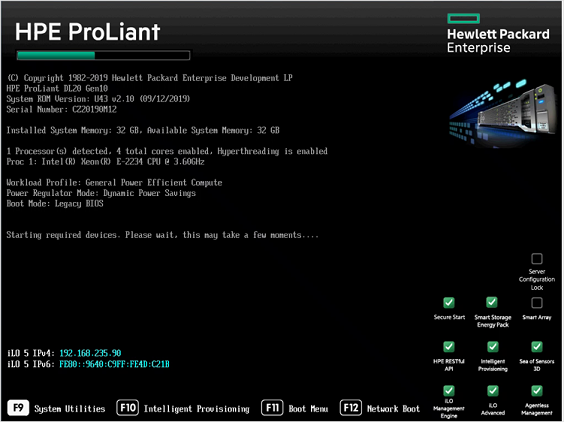
시스템 유틸리티>시스템 구성>iLO 5 구성 유틸리티>네트워크 옵션으로 이동합니다.
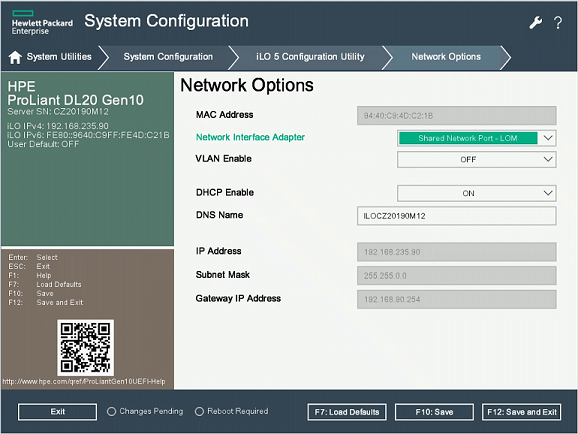
네트워크 인터페이스 어댑터 필드에서 공유 네트워크 포트-LOM을 선택합니다.
DHCP 사용을 끄기로 설정합니다.
IP 주소, 서브넷 마스크 및 게이트웨이 IP 주소를 입력합니다.
F10: 저장을 선택합니다.
Esc를 선택하여 iLO 5 구성 유틸리티로 돌아가서 사용자 관리를 선택합니다.
사용자 편집/제거를 선택합니다. 관리자는 정의된 유일한 기본 사용자입니다.
기본 암호를 변경하고 F10: 저장을 선택합니다.
BIOS 및 RAID 배열 설정
이 절차에서는 구성되지 않은 센서 어플라이언스 대한 BIOS 구성을 구성하는 방법을 설명합니다. BIOS에 아래 단계가 누락된 경우 하드웨어가 위의 사양과 일치하는지 확인합니다.
HPE BIOS iLO는 관리자가 HPE 하드웨어를 원격으로 제어할 수 있도록 설계된 시스템 관리 소프트웨어입니다. 관리자가 시스템 성능을 모니터링하고, 설정을 구성하고, 웹 브라우저에서 하드웨어 문제를 해결할 수 있습니다. 시스템 BIOS 및 펌웨어를 업데이트하는 데 사용할 수도 있습니다. BIOS는 로컬 또는 원격으로 설정할 수 있습니다. 관리 컴퓨터에서 원격으로 BIOS를 설정하려면 동일한 서브넷에 HPE IP 주소와 관리 컴퓨터의 IP 주소를 정의해야 합니다.
HPE BIOS를 구성하려면:
Important
서버가 HPE SPP 2022.03.1(BIOS 버전 U32 v2.6.2) 이상을 사용하고 있는지 확인하세요.
시스템 유틸리티>시스템 구성>BIOS/플랫폼 구성(RBSU)을 선택합니다.
BIOS/이더넷 어댑터/NIC 구성에서 모든 NIC 카드에 대해 LLDP 에이전트를 사용하지 않도록 설정합니다.
BIOS/플랫폼 구성(RBSU) 양식에서 부팅 옵션을 선택합니다.
부팅 모드를 UEFI BIOS 모드로 변경한 다음, F10: 저장을 선택합니다.
Esc를 두 번 선택하여 시스템 구성 양식을 닫습니다.
Embedded RAID1: HPE Smart Array P408i-a SR Gen 10>배열 구성>배열 만들기를 선택합니다.
배열 만들기 양식에서 모든 드라이브를 선택하고 RAID 수준 5를 사용하도록 설정합니다.
참고 항목
미사용 데이터 암호화의 경우 RAID 보안 암호화를 활성화하거나 SED(자체 암호화 드라이브)를 사용하는 방법에 대한 HPE 지침을 참조하세요.
가상 드라이브에서 원격으로 iLO 설치
이 절차에서는 가상 드라이브에서 원격으로 iLO 소프트웨어를 설치하는 방법을 설명합니다.
iLO 소프트웨어를 설치하기 전에 네트워크 연결 및 센서가 원격 위치에 있는 경우 설치가 기본적으로 설정된 30분보다 오래 걸릴 수 있으므로 iLO 유휴 연결 시간 제한 설정을 무한으로 변경하는 것이 좋습니다.
iLO 유휴 연결 제한 시간 설정을 변경하려면 다음을 수행합니다.
iLO 콘솔에 로그인하고 상단 메뉴의 개요로 이동합니다.
왼쪽에서 보안을 선택한 다음, 위쪽 메뉴에서 액세스 설정을 선택합니다.
iLO 옆에 있는 연필 아이콘을 선택한 다음, 고급 설정 표시를 선택합니다.
유휴 연결 제한 시간 행에서 삼각형 아이콘을 선택하여 시간 제한 옵션을 연 다음, Infinite를 선택합니다.
다음 단계를 수행하여 iLO 설치를 계속합니다.
iLO로 센서 소프트웨어를 설치하려면:
iLO 콘솔에 로그인하면 왼쪽 아래에 있는 서버 화면을 선택합니다.
HTML5 콘솔을 선택합니다.
콘솔에서 오른쪽에 있는 가상 미디어 CD 아이콘을 선택하고 CD/DVD 옵션을 선택합니다.
로컬 ISO 파일을 선택합니다.
대화 상자에서 Defender for IoT 센서 설치 ISO 파일을 선택합니다.
왼쪽 메뉴 아이콘으로 이동하여 전원을 선택한 다음 다시 설정을 선택합니다.
어플라이언스가 다시 시작되고 센서 설치 프로세스를 실행합니다.
HPE DL360에 OT 센서 소프트웨어 설치
이 절차에서는 HPE DL360에 OT 센서 소프트웨어를 설치하는 방법을 설명합니다.
이 설치 프로세스는 20분 정도 걸립니다. 설치 후 시스템이 여러 번 다시 시작됩니다.
OT 센서 소프트웨어를 설치하려면:
화면과 키보드를 어플라이언스에 연결한 후 CLI에 연결합니다.
Azure Portal에서 다운로드한 센서 소프트웨어가 포함된 외부 CD 또는 디스크 온 키를 연결합니다.
OT 센서 소프트웨어를 설치하기 위한 일반 절차를 계속 진행합니다. 자세한 내용은 IoT용 Defender 소프트웨어 설치를 참조하세요.
다음 단계
계속해서 실제 또는 가상 어플라이언스에 대한 시스템 요구 사항을 알아봅니다. 자세한 내용은 필요한 어플라이언스를 참조하세요.
그런 다음, 다음 절차 중 하나를 사용하여 계속합니다.
피드백
출시 예정: 2024년 내내 콘텐츠에 대한 피드백 메커니즘으로 GitHub 문제를 단계적으로 폐지하고 이를 새로운 피드백 시스템으로 바꿀 예정입니다. 자세한 내용은 다음을 참조하세요. https://aka.ms/ContentUserFeedback
다음에 대한 사용자 의견 제출 및 보기